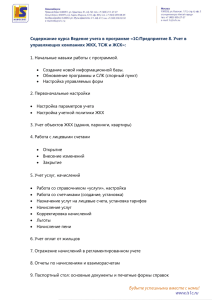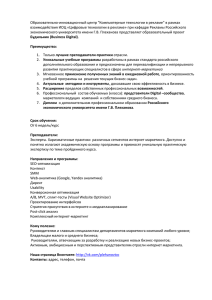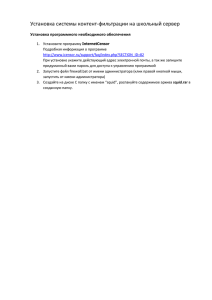Гайд по Mumble
advertisement
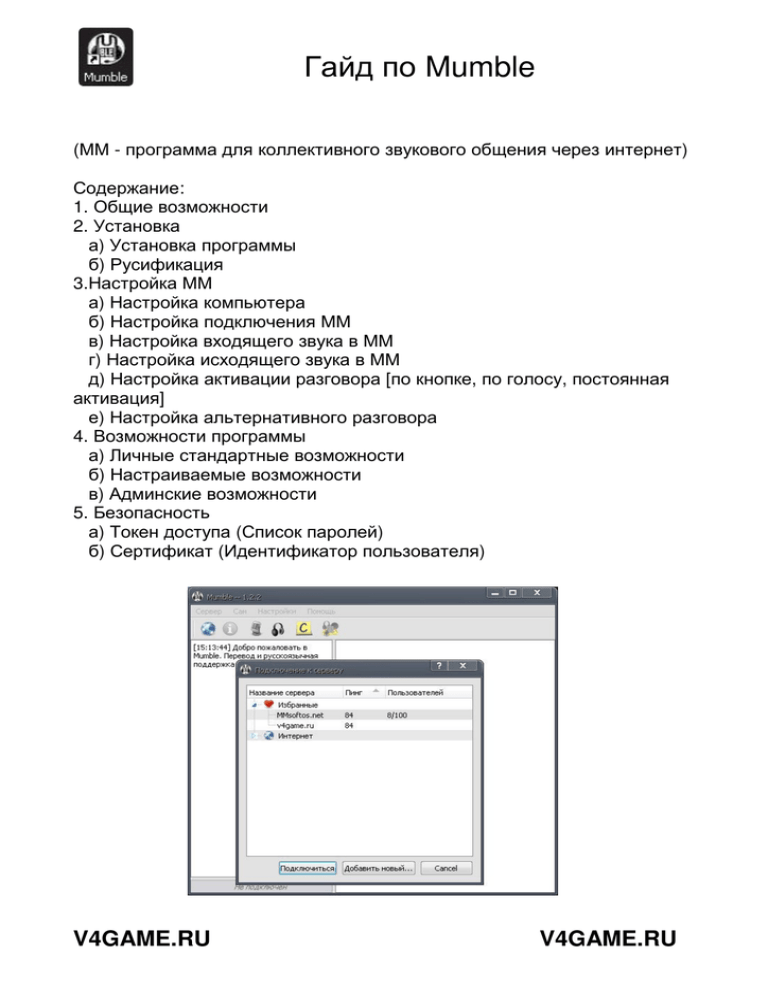
Гайд по Mumble (ММ - программа для коллективного звукового общения через интернет) Содержание: 1. Общие возможности 2. Установка а) Установка программы б) Русификация 3.Настройка ММ а) Настройка компьютера б) Настройка подключения ММ в) Настройка входящего звука в ММ г) Настройка исходящего звука в ММ д) Настройка активации разговора [по кнопке, по голосу, постоянная активация] е) Настройка альтернативного разговора 4. Возможности программы а) Личные стандартные возможности б) Настраиваемые возможности в) Админские возможности 5. Безопасность а) Токен доступа (Список паролей) б) Сертификат (Идентификатор пользователя) V4GAME.RU V4GAME.RU 1.Общие возможности Серверная программа Mumble предназначена для звукового коллективного общения в интернете. Может использоваться в Online играх, удалённой работе и просто для общения больших групп людей. В ММ можно создать постоянные каналы (комнаты), временные каналы, временно связывать несколько каналов, устанавливать на них пароли и конкретные ограничения. Пользователей использующих конкретный сервер - можно авторизировать (зарегистрировать), что позволит избежать пользователей клонов (ваш никнейм никто не сможет использовать), при этом надо сохранить в укромное место свой действующий СЕРТИФИКАТ (своего рода ваш паспорт в мм), чтобы после переустановки программы (например, переустановка ОС и т.п.) сервер вас опознал как авторизированного пользователя. Без сертификата сервер не даст вам зайти, так как вас не опознает. Кроме звукового интерфейса есть и чат внутри программы стандартно справа. (Причём что выделено в области слева канал. Комната или же конкретный человек - те и будут видеть, что вы пишите) С конкретным доступом можно: 1. Говорить на разные каналы (настроить конкретный канал на определённую кнопку) [Пример: К1 - Alt; К2 - Shift; К3 и К1 - Ctrl] 2. Есть возможность говорить в приват друзьям (после добавления в друзья) [Саша - Alt; Маша - Del; Ваня, Вова и Маша - Shift] 3. Перетаскивать из канала в канал пользователей 4. Кикать и банить по айпи 5. Ставить запрет на исходящий /входящий сигналы конкретного пользователя 6. Связывать временно каналы (при чём если комната1 не запаролена а комната2 запаролена слышать смогут друг друга люди те кто сидит в комнате1 и имеют пароль в токене доступа от комнаты2) 7. Устанавливать пароли на комнаты, делать подпись, ставить картинки, прикреплять к комнате в описании активные ссылки 8. Создавать разные группы людей с разными правами доступа [admin, users, officers, solders, ...] 9. Приветствие на сервере может быть любое, даже есть возможность вставить картинку 10. Каждый пользователь может себя заглушить, поставить свой комментарий. поставить себе аватар. Наша тех поддержка предоставить оперативную помощь во всех проблемах связанных с ММ зарегистрированным пользователям (!). V4GAME.RU V4GAME.RU 2.УСТАНОВКА а) Установка программы Запустите файл Mumble-1.2.2.exe (извлеките из архива). Следуйте стандартной установки, не меняйте ничего. б) Русификация В том же архиве где и Mumble-1.2.2.exe, находиться файл mumble_ru.qm. (Извлеките файл из архива) скопируйте его и вставьте в директорию программы. Стандартный путь C:\Program Files\Mumble. Перезапустите программу. V4GAME.RU V4GAME.RU V4GAME.RU V4GAME.RU V4GAME.RU V4GAME.RU V4GAME.RU V4GAME.RU 3.Настройка ММ а) Настройка компьютера Нужно включить микрофон в ОС и в драйвере, также выключить в «Уровне записи» Громк.лин.вх. и Стерео микшер. Пуск/Панель управления/Звуки и аудио устройства - закладка «аудио»/ Область «Запись звука» кнопка «Громкость...» или зайти через трей ярлычок в виде динамика с подписью громкость, правой кнопкой мыши по нему выбрать «Открыть регулятор громкости» сверху слева в Параметры/свойства выбрать запись и все галки поставить (запись затемнена, а воспроизведение нет - поменяйте сверху микшер на ... Audio Input), жмём ок. Тут Уровень на макс (общая громкость записи) Громк. CD, Громк. лин. вх. и Стерео микшер - поставьте галочки ниже их Выкл. Так где микрофон, ниже не должно стоять галки - если стоит уберите. V4GAME.RU V4GAME.RU V4GAME.RU V4GAME.RU V4GAME.RU V4GAME.RU б) Настройка подключения ММ Запускайте ярлык Mumble (НЕ ЗАПУСКАЙТЕ ярлык Mumble (Backwards Compatible-если такой есть). В окне «Подключение к серверу» снизу кнопка «Добавить новый...» В открывшемся окошке «Редактировать сервер»: - Cервер - любое ваше название сервера - Адрес сервера - обязательно вводить выданный вам адрес - Порт – вводить данный вам цифровой номер порта - Имя пользователя - ваше пользовательское имя (Ники со значками и одинаковые не будут приниматься только русский или английский текст и цифры). Жмём ок. Потом выделяем наш сервер и жмём кнопку подключиться. V4GAME.RU V4GAME.RU в) Настройка входящего звука в ММ Примечание: в настройках мм Настройки/Настройки/Настройки Mumble с лева снизу поставьте галочку экспертные настройки. Сделайте точно, как показано на скриншоте (эти настройки идут с активацией по кнопке - т.е. как работа нация зажали - сказали - отжали выбранную вами кнопку) V4GAME.RU V4GAME.RU г) Настройка исходящего звука в ММ Сделайте точно, как показано на скриншоте. Не забудьте поставить все галки. V4GAME.RU V4GAME.RU д) Настройка активации разговора [по кнопке, по голосу, постоянная активация] В настройках ММ заходим, слева сверху, в закладку «Ярлыки». Там в правой области нажимаем кнопку добавить - появляется функция с подписью «не определено» нажимаем туда мышкой и выбираем из появившегося списка «Активацию по кнопке». Данные у нас пусты. В столбце кнопка нажимаем в строку нашей функции один раз левой кнопкой мыши, а потом (появиться надпись «нажмите кнопку») нажимаем ту кнопку, которую хотим поставить на активацию [Советуем ставить кнопки которые не задействованы в игре или в других приложениях работающих параллельно - самый оптимальный вариант это нажатие на скрол mause 3, или на дополнительные кнопки мыши] V4GAME.RU V4GAME.RU е) Настройка альтернативного разговора Альтернативный разговор - это разговор с другом в ММ с помощью отдельной кнопки. Главная особенность в том что ваш друг(зья) могут находиться в любом канале ММ и разговаривать с вами. Настроить альтернативный разговор можно там же где и кнопку активации (3д) ещё раз добавить, в столбце функция выбрать «Альтернативный разговор», в столбце кнопка выбрать настраиваемую кнопку, а в столбце данные настроить кому будим вещать конкретно. Тут можно поставить одному и нескольким людям и на каналы говорить.(Скрин выше в 3д) 4. Возможности программы а) Личные стандартные возможности Стандартные возможности включают в себя вход в незапароленные комнаты, альтернативные разговоры с друзьями и сообщения. б) Настраиваемые возможности ACL, доступ, вход, говорить, глушить, перемещать, создавать канал, связывать канал, альтернативный разговор, сообщение, создавать временный канал, выкидывать, банить, регистрировать пользователя, регистрироваться. в) Админские возможности Все настраиваемые, необходимо быть в группе админов. V4GAME.RU V4GAME.RU 5. Безопасность Безопасность нужна не только на работе - сохранять какие-то фирменные секреты, но и многим в играх на клановых сражениях. ММ предоставляет двойную защиту при помощи паролей(токен доступа) и авторизации (сертификат) на сервере. а) Токен доступа (Список паролей) Это своеобразный ваш личный список паролей. Именно сюда вводите все данные вам пароли и можете заходить в запароленные комнаты. Находиться список паролей Сервер/Токен доступа - потом добавить enter - ok для каждого пароля. V4GAME.RU V4GAME.RU V4GAME.RU V4GAME.RU б) Сертификат (Идентификатор пользователя) Это своеобразный паспорт, ваша идентификатор - это файл обмена личной информацией. Его нужно сохранить при первой установки и при использовании Настройки/Менеджер сертификатов/Сохранить текущий сертификат (там же можно создать новый или восстановить старый). Храните этот файл в укромном месте. V4GAME.RU V4GAME.RU Гайд подготовлен специально для сайта v4game.ru V4GAME.RU V4GAME.RU